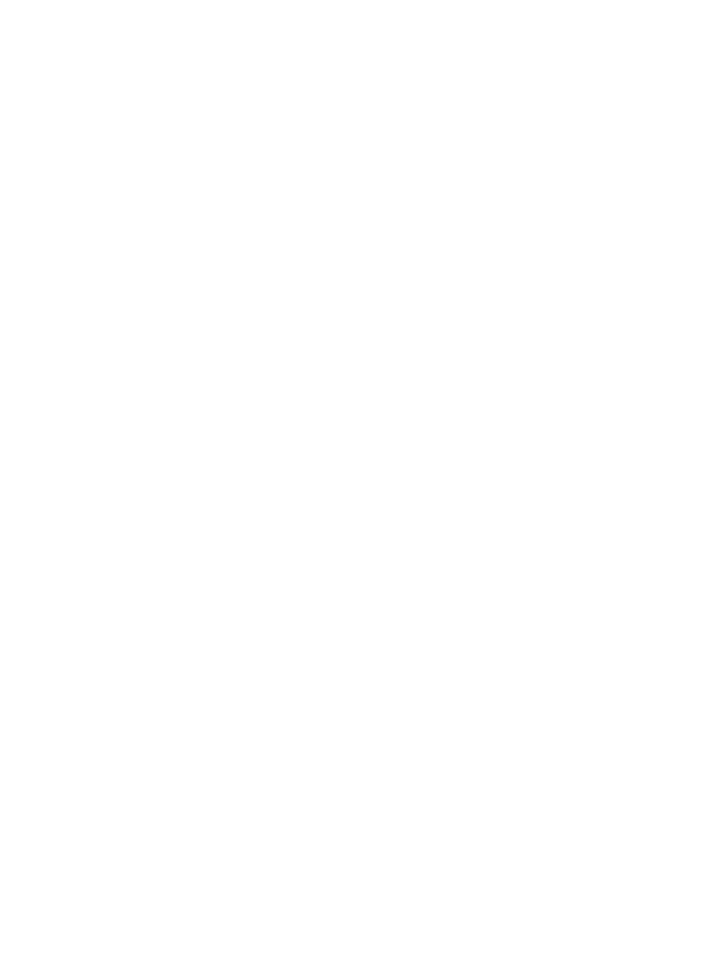
Pour contrôler l'état du périphérique HP, procédez comme suit :
Windows
1. Cliquez sur Démarrer, Panneau de configuration, Imprimantes ou Imprimantes
et télécopieurs.
-Ou-
Cliquez sur Démarrer, sur Panneau de configuration, puis double-cliquez sur
Imprimantes.
2. Si les imprimantes configurées sur votre ordinateur n'apparaissent pas dans la vue
Détails, cliquez sur le menu Affichage, puis sur Détails.
3. Effectuez l'une des opérations suivantes, selon l'état de l'imprimante :
a. Si le périphérique HP est Hors ligne, sélectionnez le périphérique en cliquant
avec le bouton droit, puis cliquez sur Utiliser l'imprimante en ligne.
b. Si le périphérique HP est en Pause, cliquez dessus avec le bouton droit, puis
cliquez sur Reprendre l'impression.
4. Essayez d'utiliser le périphérique HP sur le réseau.
Mac OS X
1. Cliquez sur Préférences système dans le Dock, puis cliquez sur Imprimantes &
Fax.
2. Sélectionnez le périphérique HP et cliquez sur File d'attente d'impression.
3. Si l'indication Travaux arrêtés apparaît dans la fenêtre, cliquez sur Démarrer les
travaux.
Si vous parvenez à utiliser le périphérique HP après avoir accompli les procédures ci-
dessus, mais découvrez par la suite que les symptômes subsistent lors de l'utilisation, il
se peut que votre pare-feu interfère avec le fonctionnement du périphérique. Si vous ne
parvenez toujours pas à utiliser le périphérique HP sur le réseau, passez à la section
suivante pour obtenir une aide supplémentaire sur la résolution des incidents.
Étape 5 : Assurez-vous que la version sans fil du périphérique HP est sélectionnée
comme pilote d'imprimante par défaut (Windows uniquement)
Si vous installez à nouveau le logiciel, il se peut que le programme d'installation crée une
seconde version du pilote d'imprimante dans le dossier Imprimantes ou Imprimantes
et télécopieurs. Si vous rencontrez des difficultés lors de l'impression ou de la connexion
Chapitre 7
136
Résolution de problèmes
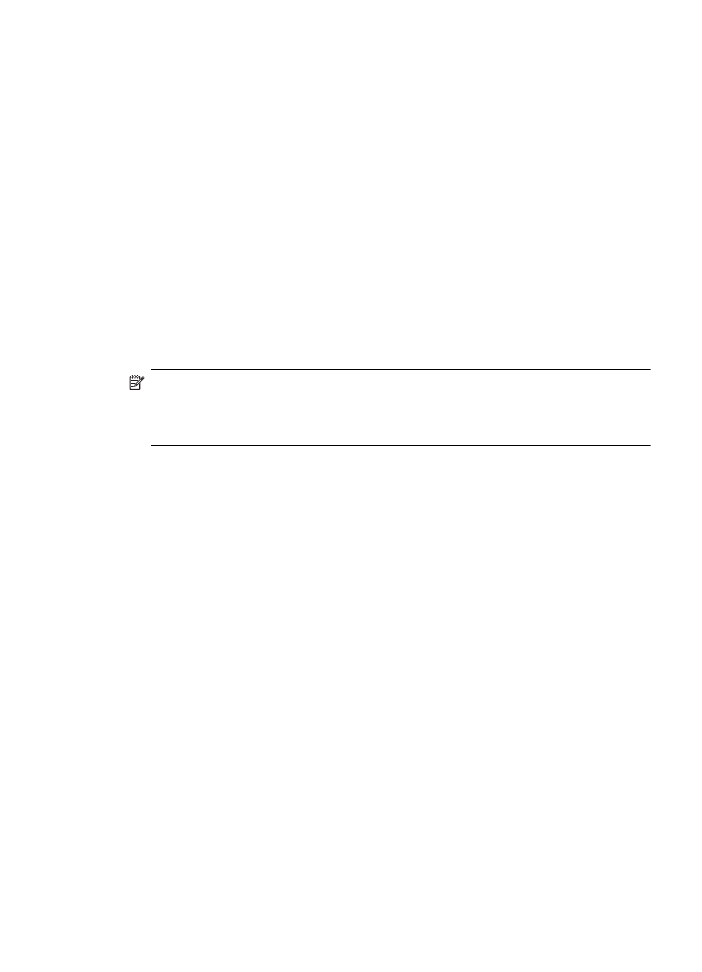
avec le périphérique HP, assurez-vous que la version correcte du pilote d'imprimante est
configurée en tant qu'option par défaut.
1. Cliquez sur Démarrer, Panneau de configuration, Imprimantes ou Imprimantes
et télécopieurs.
-Ou-
Cliquez sur Démarrer, sur Panneau de configuration, puis double-cliquez sur
Imprimantes.
2. Déterminez si la version du pilote d'imprimante définie dans le dossier
Imprimantes ou Imprimantes et télécopieurs est connectée en mode sans fil.
a. Cliquez avec le bouton droit sur l'icône de l'imprimante, puis sélectionnez
Propriétés, Valeurs par défaut du document ou Préférences d'impression.
b. Sur l'onglet Ports, recherchez dans la liste un port signalé par une coche. La
version de l'imprimante qui est connectée sans fil comporte la description de port
Port TCP/IP standard, indiquée près de la coche.
3. Cliquez avec le bouton droit sur l'icône d'imprimante correspondant à la version du
pilote d'imprimante qui est connectée en mode sans fil, puis sélectionnez Définir
comme imprimante par défaut.
Remarque Si plusieurs icônes correspondant au périphérique HP se trouvent dans
le dossier, cliquez avec le bouton droit sur l'icône désignant la version du pilote
d'imprimante connectée en mode sans fil et sélectionnez Définir comme imprimante
par défaut.